

スマホ版のパニグレでもPC版とまったく同じように遊べるのでおすすめです!
5分でダウンロードしてプレイできます。
パニシンググレイレイヴン(パニグレ)をPCで遊ぶ方法

PCにAndroidエミュレータをインストールすると、パニシンググレイレイヴン(パニグレ)をPCで遊べるようになります。
5分で遊べるようになります。
利用するエミュレーターはBlueStacksです。

安全な公式ソフト
BlueStacksはGoogleのオープンソース「Android」を利用した無料ソフトなので違法性は全くありません。
またゲームの管理などもGoogle Play ストア管理なので安心安全です。
※利用にはGoogleアカウントが必要になります。

- 1位 BlueStacks(おすすめ)

BlueStacksは、ダウンロードすればすぐにPC用の設定で遊べるのも特徴です。
PC版では コントローラー操作も完璧です!
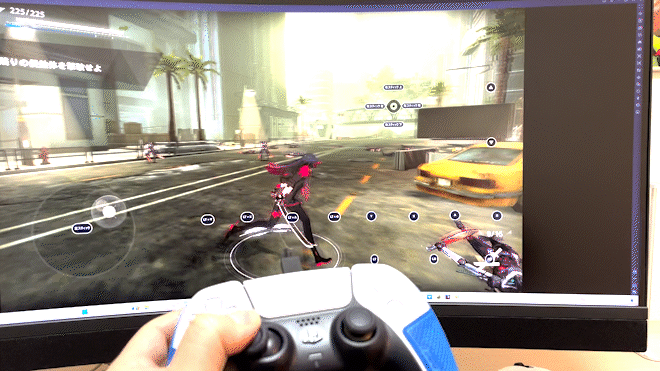
パニグレをPCで遊ぶときのコントローラーの設定も完璧ですよ!
これはPS5のコントローラーを繋げていますが、基本的にPCで使えるコントローラーであれば、どれでもOKです!

合わせて読む
PCでパニシンググレイレイヴン(パニグレ)をプレイする方法

最初にスマホゲームがPCにインストールできるようになる「BlueStacks」をPCへインストールします。
▶BlueStacksを公式からダウンロード
https://www.bluestacks.com/ja/
まずは公式サイトよりダウンロードしましょう。

「ダウンロード BlueStacks10」をクリックしてダウンロードしてください。

「BlueStacksInstaller****.exe」というファイルダウンロードできたと思います。ダブルクリックして、インストールの手順に進んでくださいね。
パニシンググレイレイヴン(パニグレ)インストール

それでは、パニシンググレイレイヴン(パニグレ)を遊ぶためにBlueStacksをインストールします。

インストールは5分くらいで終わります。基本的には自動で進むので大丈夫。

インストールが終わってBlueStacksが立ち上がってきますので、赤枠の部分をクリックしてBlueStacksのプレイヤーを立ち上げます。

次に立ち上がってきたのが「アプリプレイヤー」です。ここでいろいろなゲームを追加して無料で遊べます。
それではプレイヤーをインストールできたのでパニシンググレイレイヴン(パニグレ)をPCにダウンロードします。

「App Center」をクリックするとGooglePlayストアが開いてゲームを選んだり検索したりできます。
検索窓にゲーム名「パニグレ」と入力すれば「パニシンググレイレイヴン」が見つかります。
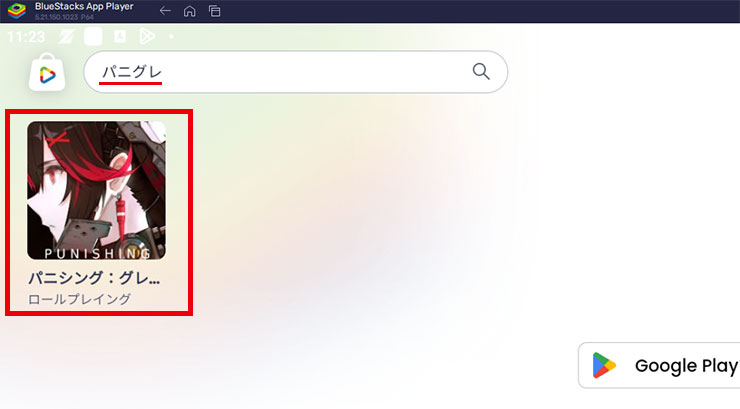
見つけたら「インストール」していきましょう!
見つからない場合は「GooglePlayで検索」をクリックしてGooglePlayで検索してみてください。
ここからGoogleのアカウントが必要になります。
※スマホゲームはGoogle Playストアからダウンロードする為
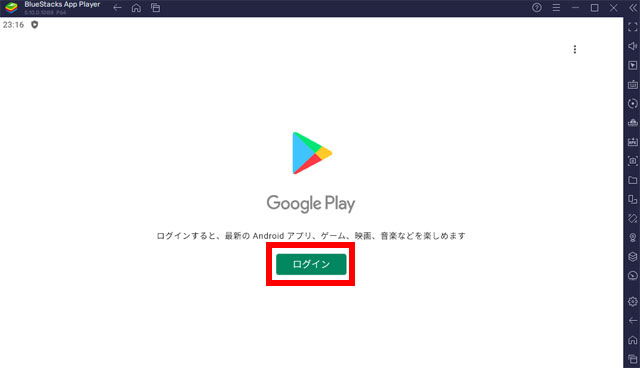
ここでGooglePlayストアのログインが必要になるのでGoogleアカウント準備してください。
※エミュレータはGoogleのシステムを利用しているのでPCでも必要です。通常のAndroidスマホと同じです。パニシンググレイレイヴン(パニグレ)で使うものではありません。
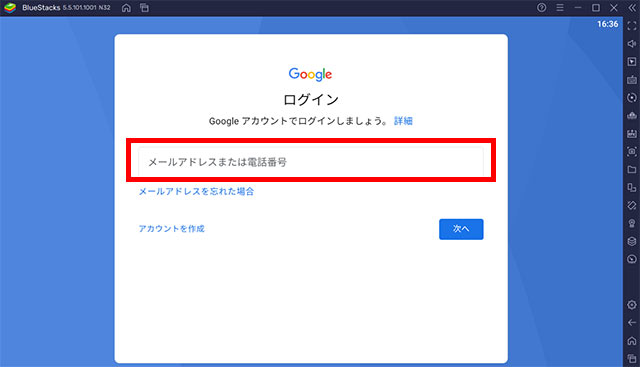
メールアドレスとパスワードでログインします。
※Googleのアカウントは、お使いのGoogleアカウントでも良いし、新しくパニグレPC向けの為にPCゲーム用に新たに作っても問題ありません。
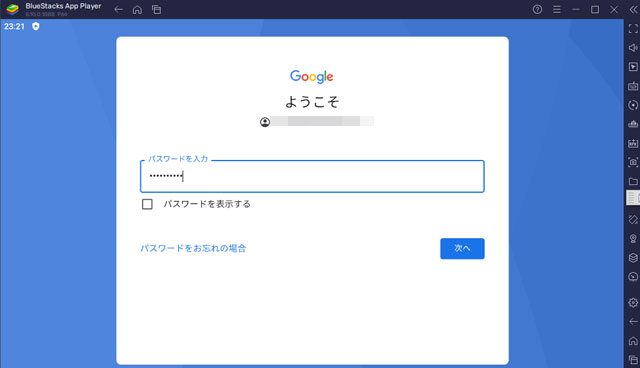
パスワードを入れてログインしてください。
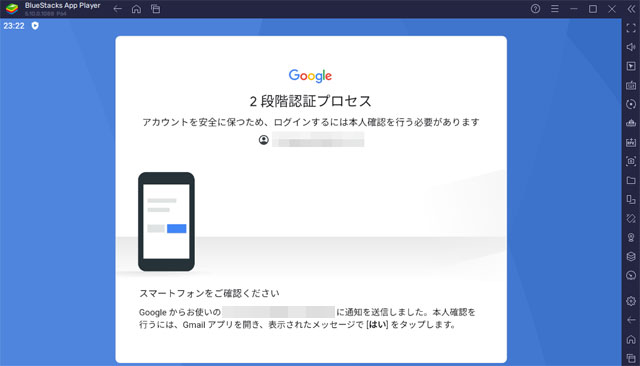
Googleアカウントに、二段階認証が設定されている場合は、二段階認証の案内が表示されます。
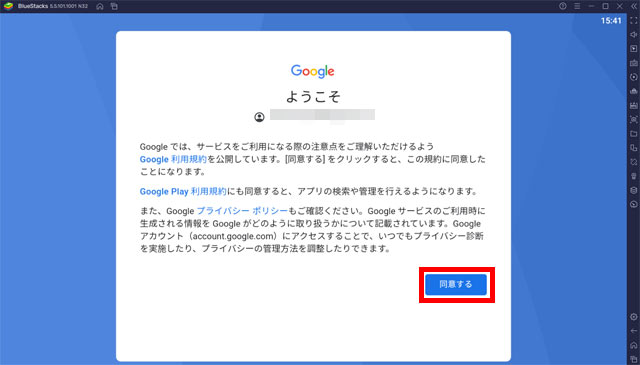
ログインが完了したら、Googleの規約に同意します。
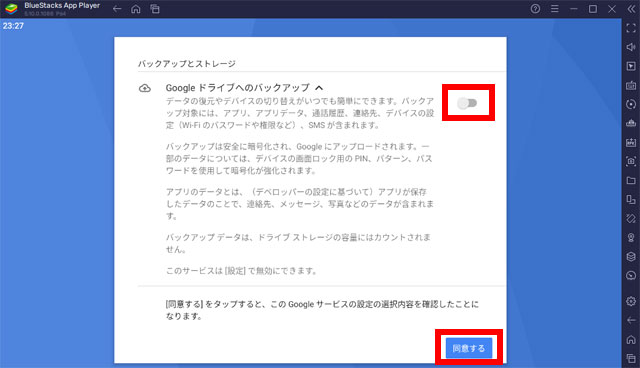
バックアップとストレージの設定も、本物のスマホではないので、バックアップの必要はありません。
ボタンをオフにして「同意する」をクリックしてください。
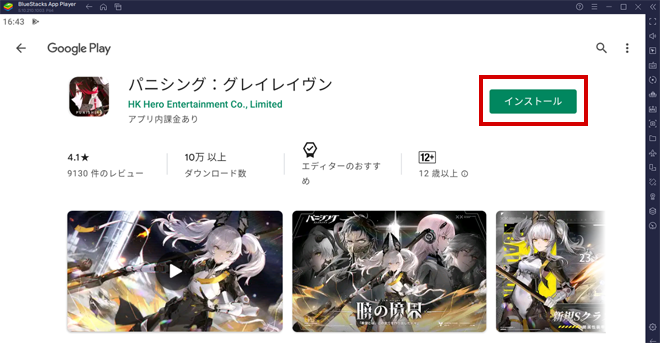
やっとPC版のパニシンググレイレイヴン(パニグレPC)がインストールできますので、「インストール」をクリックしてください。
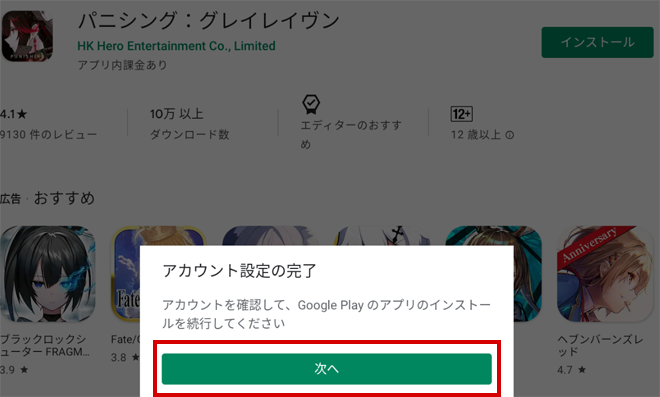
最後にPC版のパニシンググレイレイヴン(パニグレPC)での設定があります。「次へ」をクリック。
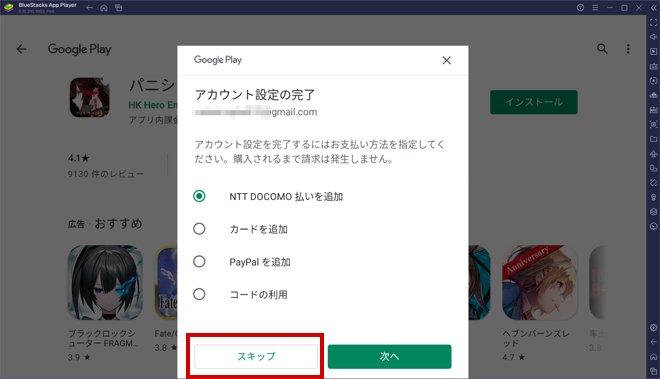
PC版のパニシンググレイレイヴン(パニグレPC)で課金する場合は、課金の設定もします。
これは後から変えれますので、最初は「スキップ」でも良いです。
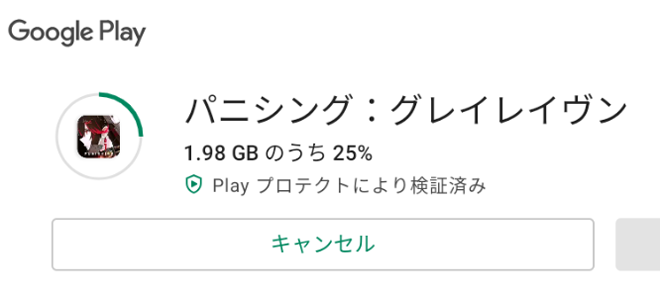
パニシンググレイレイヴン(パニグレPC)はかなり大きいサイズのアプリなので、そこそこ時間がかかるかもしれませんが、しばらく待っているとインストールが終わります。
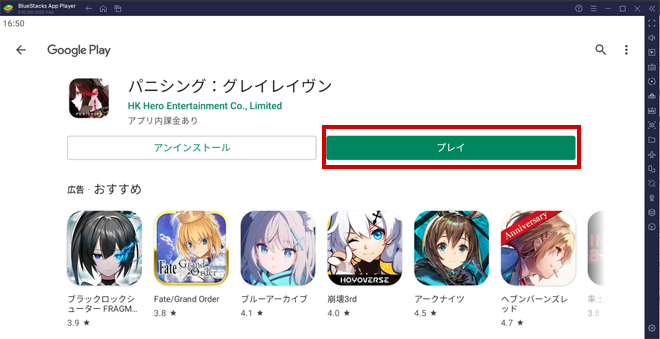
「プレイ」をクリックするとパニシンググレイレイヴン(パニグレPC)がPCで立ち上がって、最初のムービーがはじまります!

パニシンググレイレイヴン(パニグレ)のムービーが終わると、最初に追加ダウンロードがありますので、確定を押してダウンロードしましょう!
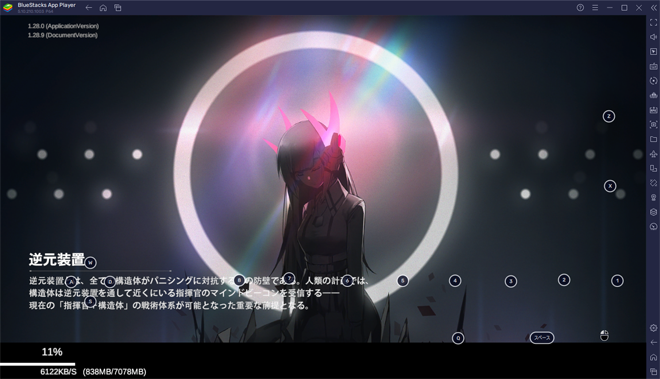
パニシンググレイレイヴン(パニグレ)の追加ダウンロードがまたソコソコな量があって時間が少しかかります。
この画面に出ている数字やアルファベットは、キーボード操作のキー表示になります。もちろん消すこともできるし、透過することもできます。
このキー設定が「BlueStacks パニシンググレイレイヴン(パニグレ) バージョン」をオススメする一番の理由です。最初から設定されているので便利です!

パニシンググレイレイヴン(パニグレ)の追加ダウンロードが終わるとゲームの規約に同意する画面が出て、同意すればパニシンググレイレイヴン(パニグレ)が遊べるようになります。

きました!PC版パニシンググレイレイヴン(パニグレPC版)です。これでPCの大画面でパニシンググレイレイヴン(パニグレPC版)が大迫力の高画質で遊べます。
パニグレの動作が重い場合は?
パソコンのVTを有効にすると5倍ほど早くなるので試してみてください。ほとんどの方はこの設定を有効に変更してますよ!
動作が重くて動きが悪い場合はPCのBIOS設定のVTを有効にしてください!
その設定でAndroidエミュレータは5~10倍速く軽く動作します。
VTを有効にする設定方法はこちら
パニシング グレイレイヴン(パニグレ)PCで遊んでみた
パニグレをPCで遊んでみましたが、予想ではPC版のパニグレとほぼ同じかと思います。
キーボードとマウスで操作できて精度もかなり良いです。
パニグレのPC版がいつなのか?まだわかりませんが、アプリ版をPCで遊んでおいて損はないと思いますよ!
PC版 パニグレでのコントローラー設定(PS5コントローラー使っています)
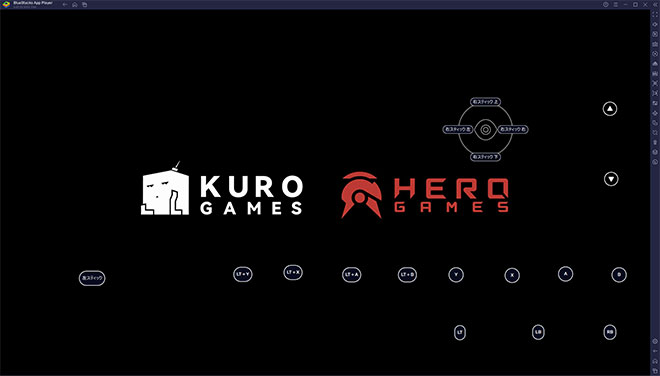
コントローラーの操作のキー配置は、こんな感じで自分でも位置や配置なども変更できます。基本的に完璧に初期設定されていますので、それで問題ない場合は、そのままのキー配置でプレイできます。
コントローラーの操作設定を変更したい場合は、右側の「キーマッピング」の設定を開きます。

設定を「コントローラー」に変更して、「キーマッピングエディター」をクリックします。

後は配置したいボタンをマウスでドラッグして好きな位置に調整したり、自分に合った設定に変えてください。
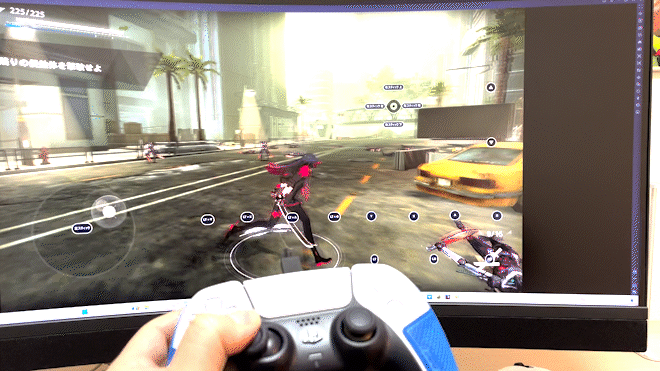
最後に保存してテストプレイしてみたらOKです!
PC版パニシンググレイレイヴン(パニグレ)はいつ?
パニグレ3周年 生放送!公式の発表ではまだ未定だそうですが、予想は2024年春ということです。ですがこの感じだと夏ごろまで遅れる可能性はかなり大きい。

パニグレ3周年 生放送!

公式の発表で「#パニグレ3周年 生放送」もあってPC版が今年の2024年の夏頃リリースが予想されています。
この記事では一足先に「パニシンググレイレイヴン」をPCでプレイみませんか?
リリースされたら引き継ぎもそのままできます。
ぜひPCで先にパニグレをプレイしてみてください。
PC版 パニシンググレイレイヴン(パニグレ)ってどんなゲーム

パニシンググレイレイヴン(パニグレ)はシナリオだけでも面白そうなストーリー重視のシリアス系ゲームと見せかけて、スマホゲームなのを疑うほどの超ハイクオリティグラフィックが特徴でPCならさらに高画質で大迫力で遊べる!
スピード感・爽快感ともにMAXのバトルシーン!キャラクターもBGMもみんなかっこいいという最高峰本格アクションRPGが「パニシンググレイレイヴン(パニグレ)」だ。
世界観やキャラクターには惹かれるけど、アクション系のゲームはやったことない、なんて人にもPCだとさらに画面も見やすく、操作もしやすいので、最初からガンガン攻めていける爽快さ。
他にも、メインストーリーを進めていくと「宿舎」が解放され、ここでは普段戦ってばっかりの構造体たちとコミュニケーションをとったり、家具を好きなように配置したりして楽しめちゃう。パニシンググレイレイヴン(パニグレ)は全方位隙なしの欲張りゲーム!
パニシンググレイレイヴン(パニグレ)をPCで遊ぶことには、グラフィックや操作性、immersive な体験、多人数でのプレイなどのメリットがあるぞ!
パニシンググレイレイヴン(パニグレ)本当に面白いゲームです
「パニシンググレイレイヴン」の最大の特徴は、その高速アクションと暗く重苦しい世界観にあります。このゲームは、スタイリッシュなアクションと独特の雰囲気が特徴的であり、PCでぜひ遊んでもらいたいゲームです。
- 高速アクション:本作は、高速なアクションが特徴的で、プレイヤーは素早い動きや反応力が求められます。また、ゲーム中には強力なボスキャラクターが登場し、それらを倒すためには戦略的なアクションが必要です。
- 暗く重苦しい世界観:「パニシンググレイレイヴン」の舞台は、暗く不気味な世界です。プレイヤーは、街を徘徊するモンスターと戦いながら、不気味な施設を探索し、ストーリーを進めていきます。
- スタイリッシュな演出:本作には、美しいグラフィックやスタイリッシュな演出が特徴的です。キャラクターのアクションや必殺技などは、独特のカメラワークやエフェクトが施されており、プレイヤーを没頭させることができます。
- 豊富なカスタマイズ要素:本作には、キャラクターのスキルや武器、装備品などのカスタマイズ要素があります。プレイヤーは、自分のプレイスタイルに合わせてキャラクターをカスタマイズすることができます。
PCバラではの迫力とグラフィックで高速アクションと暗く重苦しい世界観に加えて、スタイリッシュな演出や豊富なカスタマイズ要素が最大限に楽しめます。
合わせて読む
PC版パニシンググレイレイヴン(パニグレPC版)の操作設定
パニシンググレイレイヴン(パニグレ)はPCで遊ぶとよりストーリーに没頭できる。舞台はテクノロジーの発展により、全人類の連帯が進んだ近未来。地球の未来は明るいかと思われたが、突然爆発的に増殖した謎の存在「パニシング」によって、人間の体は破壊され、機械はパニシングに侵蝕されて「侵蝕体」となり、人類の敵になってしまう。
PCでのパニシンググレイレイヴン(パニグレPC版)の操作方法は後日追加する予定です。
PCでパニシンググレイレイヴン(パニグレ)を遊ぶと!?
PCで「パニシンググレイレイヴン」を大画面で遊ぶと迫力も操作性も楽しみ方も変わる。
- グラフィックの向上:PCなら大画面でプレイすることで、より鮮明で詳細なグラフィックスを楽しむことができます。特に、このゲームの暗く重苦しい雰囲気をよりリアルに味わえるでしょう。
- 操作性の向上:パニグレ高速アクション要素が含まれており、正確な操作が必要です。大画面で遊ぶことで、PCならではのマウスとキーボードでより広い画面上でキャラクターや敵を追跡し、より正確な操作が可能になります。
- より immersive な体験:PCなら大画面でプレイすることで、ゲームの世界観に没頭することができます。より広いPC画面から流れる音楽やサウンドエフェクトをより詳細に楽しめるため、より immersive な体験を得ることができます。
- 多人数でのプレイ:大画面で遊ぶことで、PC版でも複数の人が同時にゲームを楽しめます。家族や友人と一緒に遊ぶことで、より楽しい時間を過ごすことができます。
合わせて読みたい
PCで遊ぶアプリ版『ドラゴンエア』連動が簡単!
STEAM版じゃないアプリ版ドラゴンエアなら連動も課金もスマホと同じ!
PC版パニシンググレイレイヴン(パニグレPC版)の課金は?

パニシンググレイレイヴン(パニグレ)の課金パックは充実のラインナップ。月間カードAが黒パスの枚数的には一番お得ですが、回したいガチャによって開発券の種類が異なるので、イベントガチャを引きたいときは特別構造体開発券が付いてくる、月間特別構造体開発パックを買ったがパニシンググレイレイヴン(パニグレ)はお得です。
パニシンググレイレイヴン(パニグレ)のガチャは基本のガチャとイベントガチャに分かれていて、基本ガチャは構造体開発、武器指定、武器開発の3種類。キャラ狙いのガチャは基本ガチャの構造体開発になります。パックの名前が難しいので、間違えて買わないように注意。
パニシンググレイレイヴン(パニグレ)はリセマラできる?
人類は地球を追い出されるが、人間の体を再構築し、人の心を再現したアンドロイド「構造体」に対パニシングの希望を託す。主人公は「構造体」の指揮官となり、パニシンググレイレイヴン(パニグレ)は地球を取り戻すための戦いに挑むゲームだ。
「パニシンググレイレイヴン」は、リセマラを行わなくてもゲームを進めることができますが、リセマラを行うことで、より有利にゲームをスタートすることができます。
リセマラとは、ゲームを開始する前に何度かアカウントを削除し、ゲーム開始時に再度アカウントを作成し、最初に受け取ることができる無料のレアなキャラクターや装備品を狙っていく行為のことです。
PC版「パニシンググレイレイヴン」でも、レアなキャラクターや装備品を狙ってリセマラを行うことができます。ただし、このゲームはキャラクターのステータスやレベルを上げることができるため、レアなキャラクターを持っているプレイヤーが勝利するというわけではありません。
そのため、リセマラを行わずに普通にプレイしても問題ありません。ただし、リセマラを行うことで、よりスムーズなスタートができ、初心者にとっては有利になるかもしれません。
AndroidエミュレータがうまくPCにインストールできない場合
パニシンググレイレイヴン(パニグレ)をプレイする前にエラーになる場合。
途中「Hyper-Vは利用できません」とPC画面に表示される場合
※「Windowsの設定を受け付けられません」の場合もこちらを実行します。
Hyper-V(ハイパーバイザー)とは
Microsoftが提供する仮想化の仕組みで、 この仮想化技術を使って、Windows上のHyper-Vで複数スマホエミュレータを動作させることができます。このHyper-V(ハイパーバイザー)が使えるから、AndroidエミュレータがWindowsで利用でき、スマホゲームがPCで遊べるのです。

一度インストールを終了させるので「終了」をクリックしてください。
※「使用権限を与えて再起動する」はクリックしないでください。これではHyper-Vは有効になりません。
1. Windows10/11PCの設定を起動します

Windowsのスタートボタンを右クリックして「設定」をクリックします。
2. アプリを選択します。

設定の左メニュー [アプリ] を選択して下さい。
3. オプション機能をクリックします

オプション機能をクリックします。
4. Windows のその他の機能をクリック

画面を下へスクロールすると 「Windows のその他の機能」があるのでクリックします。
5. Hyper-Vなど必要事項を有効にする
- Hyper-V
- Linux用 Windowsサブシステム
- Windows サンドボックス
- Windows ハイパーバイザープラットフォーム
- 仮想マシンプラットフォーム
以上の5つの項目を有効にしてください。

Hyper-Vなど費用部分にチェックをいれて「OK」をクリックします。
※PCによって並び順や表示されてない項目があったりする場合などもあります。有効にできる部分は有効にしましょう。

少し待つと再起動の案内が出てきますので、再起動してください。
Windowsが更新され再起動します。
最初にダウンロードしたインストールファイルをダブルクリックすれば、続きから再インストールできます。

最初にPCへダウンロードしたファイルをダブルクリックしてPCへのインストールを再開します。

すぐにアプリケーションが立ち上がり「起動」を押して続きからPCへのインストールを再開します。
すぐに立ち上がってきて、「BlueStacks X」のほかに「BlueStacks App Player」が立ち上がり、パニシンググレイレイヴン(パニグレ)のインストールの案内が表示されます。
これで引き続きパニシンググレイレイヴン(パニグレ)のインストール可能になります。
パニシンググレイレイヴン(パニグレ)のインストール戻るにはここをクリック
合わせて読みたい
少女ウォーズ PC
「少女ウォーズをPCで遊ぶ方法」大画面で遊べるPC版!
途中「Windowsの設定を受け付けられません」と表示される場合
Windowsの設定を受け付けられませんの場合
デスクトップ上に「BlueStacks X」というショットかっとアイコンがあると思うので、このアイコンを「右クリック」します。

「ファイルの場所を開く」をクリックしてください。
ファイルの場所を開いたら「BlueStacks X」というファイルがあると思います。

この「BlueStacks X」を右クリックして「プロパティ」をクリックします。

プロパティの「互換性」のタブを選択して、「管理者としてこのプログラムを実行する」にチェックを入れて「適用」→「OK」をクリックして終了します。
これでやっと起動できます!
最初にダウンロードしたインストールファイルをダブルクリックすれば、続きから再インストールできます。

最初にダウンロードしたファイルをダブルクリックしてパニシンググレイレイヴン(パニグレ)のインストールを再開します。

すぐにアプリケーションが立ち上がり「起動」を押して続きから再開します。
すぐに立ち上がってきて、「BlueStacks X」のほかに「BlueStacks App Player」が立ち上がり、パニシンググレイレイヴン(パニグレ)のインストールの案内が表示されます。
これで引き続きパニシンググレイレイヴン(パニグレ)のインストール可能になります。
パニシンググレイレイヴン(パニグレ)のインストール戻るにはここをクリック
合わせて読みたい
ドラゴンエッグ PCで遊ぶ
ブラウザ版じゃないPC版ドラエグ!







